Hoe Flashback-verhalen op Snapchat te gebruiken en te delen
Je bent misschien bekend met Facebook’s ‘On This Day’ -functie waarbij u wordt herinnerd aan berichten op die dag van een ander jaar – dit kan een jaar, 5 of 10 jaar geleden zijn. Snapchat heeft iets soortgelijks bedacht onder de naam ‘Flashback Stories’. Het idee is hetzelfde: als je op een bepaalde dag van voorgaande jaren foto’s in je Herinneringen hebt opgeslagen, heb je toegang tot Flashback-verhalen. We hebben alles genoemd wat je moet weten over Flashback Stories op Snapchat. Van hoe je ze kunt krijgen tot bewerken, delen en opslaan, we hebben het voor je.
Eerder lanceerde Snapchat ook Jaaroverzicht functie ook.
Hoe krijg je Flashback-verhalen op Snapchat?
Werk eerst de Snapchat bij naar de nieuwste versie. De functie wordt wereldwijd uitgerold voor zowel Android als iOS.
Je kunt nu alleen Flashback-verhalen zien als je foto’s en video’s hebt opgeslagen in je Memories op die dag uit eerdere jaren. Als er niets is, is er natuurlijk ook niets om naar terug te kijken.
U moet de volgende dag terugkomen en er het beste van hopen. Als je Snapchat voorheen niet veel gebruikte, wil je misschien je Snapchat-spel uitbreiden, zodat je volgend jaar Flashback-verhalen krijgt.
Hoe Snapchat Flashback-verhalen bekijken, bewerken, delen en opslaan?
Als je op die dag iets in je Herinneringen van het voorgaande jaar hebt staan, kun je gemakkelijk je flashback zien.
1. Open de Snapchat-app en tik op de Herinneringen icoon onder de Opnameknop of gewoon naar boven vegen. Als je een herinnering hebt om op die dag terug te kijken, dan heeft het pictogram een rode badge.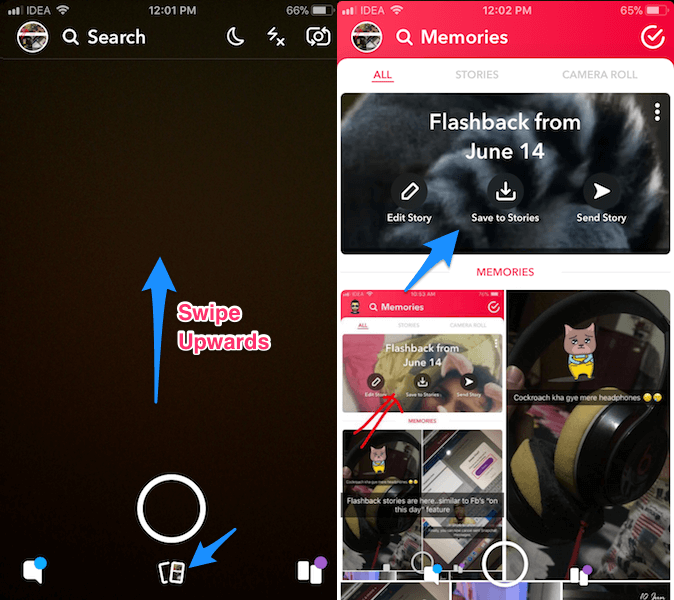
2. Dit brengt u naar Memories. Hier kun je zien Flashback bovenaan hierboven Memories als je snaps voor die dag hebt bewaard.
Als je het hier niet ziet, tik dan op de zoekbalk or Herinneringen label op de top. Hier moet je onder andere Flashback album zeker vinden. Zodra je erop tikt, kun je de gewenste Flashback kiezen. Daarna kun je het bewerken en delen in je verhaal of met vrienden.
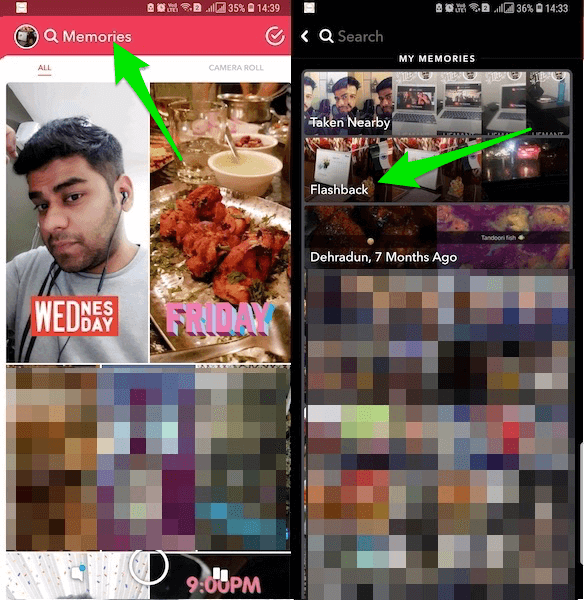
3. Je hebt drie opties om de flashback naar je verhaal te bewerken, op te slaan of te verzenden.
4. Alle opties spreken voor zich en zijn vrij eenvoudig te gebruiken. “Verhaal bewerken” geef je alle opties om tekst, filters, stickers, GIF toe te voegen, te tekenen en dan kun je het delen met je verhaal zoals je zou doen voor elke andere snap.
5. ‘Opslaan in Verhalen” slaat het Flashback-verhaal op je tabblad Verhalen op, zodat je er later gemakkelijk op terug kunt komen en het later zelfs in je verhaal kunt delen.
6. ‘Verhaal verzenden” zal de Flashback rechtstreeks naar uw Verhaal delen.
flashbacks neem Snapchat Memories functie naar een ander niveau. Deze stap van Snapchat zorgt ervoor dat gebruikers de app nog meer openen. Wat denk je? Laat een reactie achter en laat het ons weten.
Laatste artikels